想提高办公效率?那么这几个Excel小技巧你必须掌…
2019-12-25 16:00:21来源:word联盟 阅读 ()

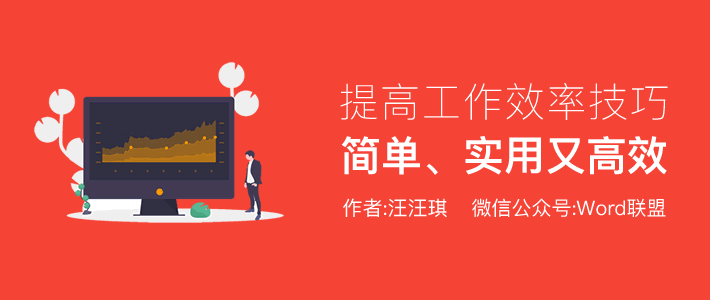
想熟练的掌握Excel?想提高办公效率?那么,今天给大伙分享的这些Excel表格中的小技巧你可千万别错过了哦!几乎每天你都能用得上。
Excel双击填充
表格中的向下填充功能,使用频率非常高,而且非常方便。但如果数据太多,你向下拖拽鼠标的时候,也比较麻烦。你可以试试双击填充,我们先选中好需要向下填充的数据单元格,然后将光标定位到选中单元格边框的右下角,当光标变成黑色十字后,左键双击一下。此时,不用我们向下拖拽,所有数据直接会全部填充。

Excel一键求和
在平常工作中,我们经常会使用一些函数公式来求出表格数据的和。使用公式太麻烦,我这里有更好的办法,那就是一键求和。如果需要快速的求出行、列的和,我们可以先选中该列或该行数据,然后使用Excel快捷键「alt + =」,就能一键求和。
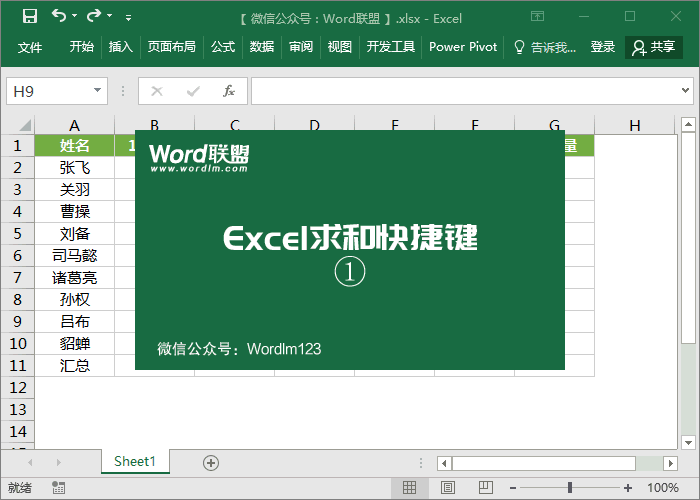
除此之外,「alt + =」快捷键,还能够一键求出整个表格包括所有行和列数据的和。
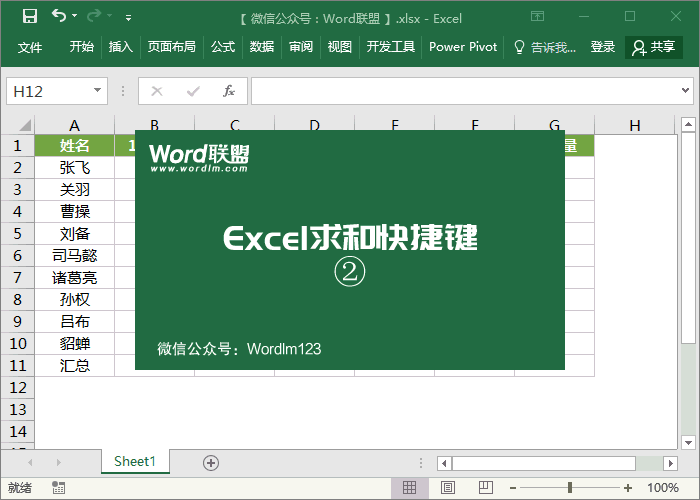
Excel自适应列宽
单元格空白处占据位置太多,有没有办法能够整体调整一下所有单元格的宽度或高度,将表格缩小一点?这个方法几秒钟就能够帮你搞定!首先,将光标移动到列号上,当光标变成向下的黑色箭头时,我们按住左键不放,依次选中所有数据区域,然后将光标再次移动到,任意列号的中间分隔线上,双击即可自适应调整表格的列宽。同样的方法,我们也能够对行高进行调整。

Excel格式刷还能这样用
许多朋友只知道格式刷可以帮助我们复制格式,但具体怎么用,还停留在单击和双击上了。这是一份工资条,我们可以先将第一条工资单设置好样式,然后利用格式刷一次搞定所有人员工资单。
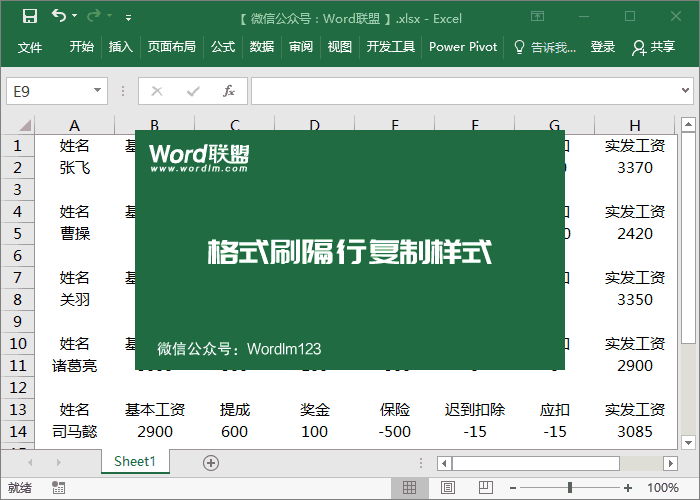
原文链接:http://www.wordlm.com/Excel/jqdq/6811.html
如有疑问请与原作者联系
标签:
版权申明:本站文章部分自网络,如有侵权,请联系:west999com@outlook.com
特别注意:本站所有转载文章言论不代表本站观点,本站所提供的摄影照片,插画,设计作品,如需使用,请与原作者联系,版权归原作者所有
- 职场办公常用的10条Excel函数公式 2018-08-26
- Excel提高效率N倍,从这里开始! 2018-07-19
- 几个Excel超实用技巧,让你的办公效率快速提升 2018-06-21
- Excel办公更高效 掌握这几项设置能让你制表更有效率 2018-06-21
- 工作效率翻倍提升 Excel快速录入技巧 2018-06-21
IDC资讯: 主机资讯 注册资讯 托管资讯 vps资讯 网站建设
网站运营: 建站经验 策划盈利 搜索优化 网站推广 免费资源
网络编程: Asp.Net编程 Asp编程 Php编程 Xml编程 Access Mssql Mysql 其它
服务器技术: Web服务器 Ftp服务器 Mail服务器 Dns服务器 安全防护
软件技巧: 其它软件 Word Excel Powerpoint Ghost Vista QQ空间 QQ FlashGet 迅雷
网页制作: FrontPages Dreamweaver Javascript css photoshop fireworks Flash
